Manuale utente di Pages per iPhone
- Ciao
-
- Controllo ortografico
- Cercare info sulle parole
- Cercare e sostituire il testo
- Sostituire il testo automaticamente
- Mostrare il conteggio delle parole e altre statistiche
- Annotare un documento
- Impostare il tuo nome autore per i commenti
- Evidenziare il testo
- Aggiungere e stampare i commenti
- Rilevare le modifiche
-
- Inviare un documento
- Pubblicare un libro su Apple Books
-
- Introduzione alle funzionalità di collaborazione
- Invitare altri utenti a collaborare
- Collaborare a un documento condiviso
- Visualizza le attività più recenti in un documento condiviso
- Modificare le impostazioni di un documento condiviso
- Interrompere la condivisione per un documento
- Cartelle condivise e collaborazioni
- Usare Box per collaborare
- Utilizzare la modalità presentatore
- Copyright

Introduzione a Pages su iPhone
Puoi usare Pages per creare qualsiasi tipo di documento, da un semplice documento di elaborazione di testo a un documento di layout pagina con elementi grafici, font formattati in modo particolare e altro ancora.
Per creare qualsiasi tipo di documento, inizia sempre da un modello che poi puoi modificare come preferisci. I modelli sono stati creati per scopi specifici, come saggi, newsletter e libri, e offrono un punto di partenza ottimale per il tuo lavoro.
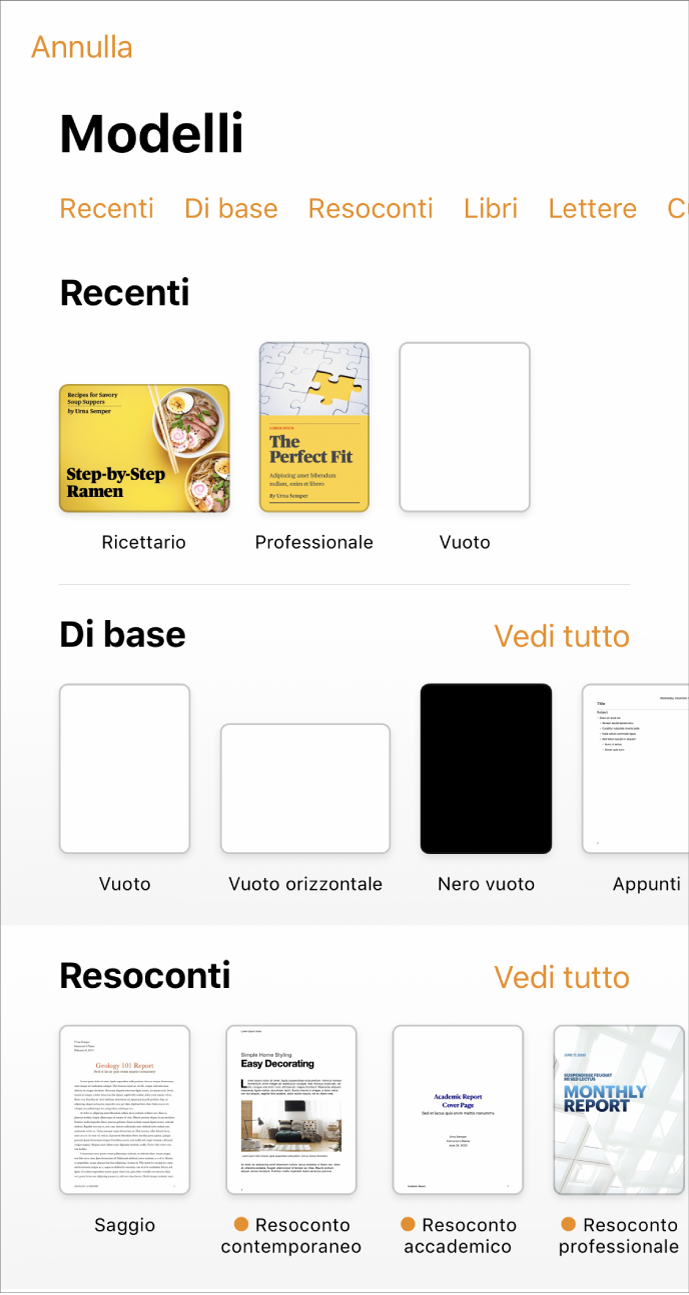
Dopo aver aperto un modello, puoi aggiungere testo, sostituire gli elementi grafici segnaposto o eliminarli, nonché aggiungere nuovi oggetti (tabelle, grafici, caselle di testo, forme, linee e file multimediali).
Per modificare testo e oggetti nel documento, seleziona il testo o l'oggetto, tocca ![]() , quindi usa i controlli per cambiare font, colore o dimensione del testo, aggiungere un'ombreggiatura a un'immagine e molto altro. Per aggiungere degli oggetti, tocca
, quindi usa i controlli per cambiare font, colore o dimensione del testo, aggiungere un'ombreggiatura a un'immagine e molto altro. Per aggiungere degli oggetti, tocca ![]() , quindi tocca il pulsante per il tipo di oggetto che desideri aggiungere.
, quindi tocca il pulsante per il tipo di oggetto che desideri aggiungere.
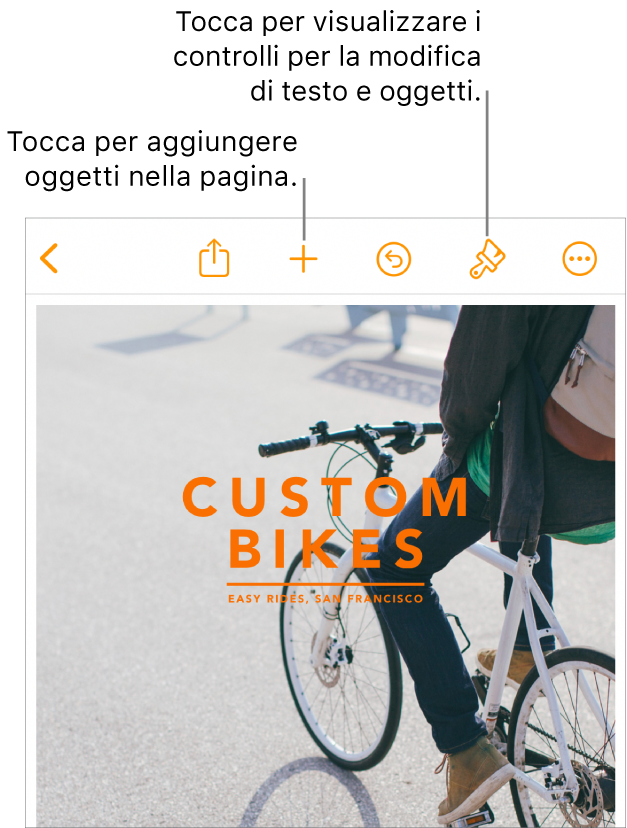
Quando selezioni un oggetto (immagine, forma, grafico, tabella o cella), tocca ![]() per visualizzare i controlli di formattazione per il tipo di oggetto selezionato.
per visualizzare i controlli di formattazione per il tipo di oggetto selezionato.
Puoi modificare rapidamente l'aspetto del testo od oggetto selezionato applicando un nuovo stile. Tocca uno degli stili alternativi per modificare l'aspetto dell'oggetto oppure utilizza le opzioni di stile per personalizzare l'oggetto come preferisci.
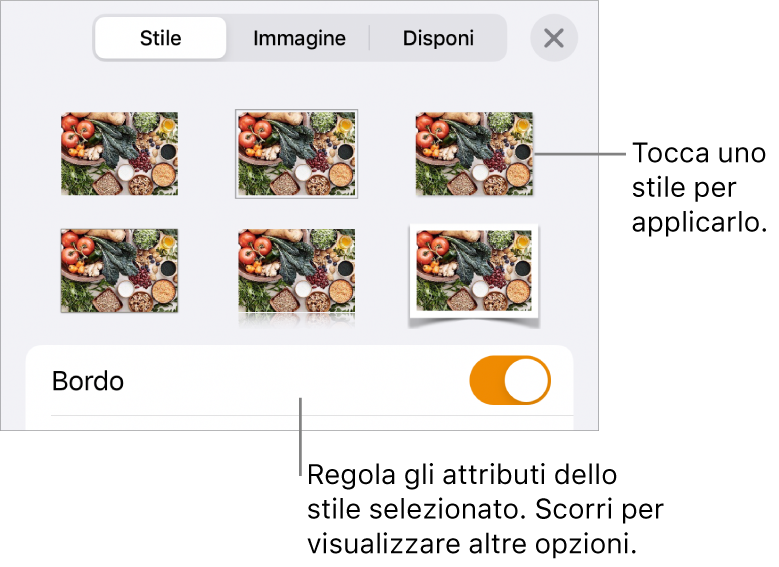
Questa guida ti aiuterà a iniziare a utilizzare Pages 13.0 su iPhone. (Per visualizzare la versione di Pages di cui disponi, vai in Impostazioni ![]() > Pages).
> Pages).
Per consultare il manuale utente di Pages, tocca uno dei link “Vedi anche” qui sotto, tocca il pulsante dell'indice nella parte superiore della pagina oppure inserisci una parola o una frase nel campo di ricerca. Puoi anche scaricare il manuale da Apple Books (dove disponibile).